
AnyDeskダウンロード
じゆうざんまい
ダウンロード
レビュー AnyDesk
どんな場所でも。いつでもAnyDesk
AnyDeskのスローガンは、AnyDeskのリモートアクセス・ソフトウェアが提供するものを、これ以上ないほど簡潔に表現しています。
リモートアクセスソフトウェアをご存じない方のために簡単に説明すると、ソフトウェアを介して接続するだけで、世界中のどこからでもコンピュータにアクセスできるようになるのです。これは、多くの産業や企業が国際的なワークフローで、あるいは個人的な使用でも、非常に便利なものです。外部顧客のサポート、ソリューションの提示から内部ワークフローの強化まで、AnyDeskは165カ国以上、15000以上の企業で選ばれているソフトウェアです。
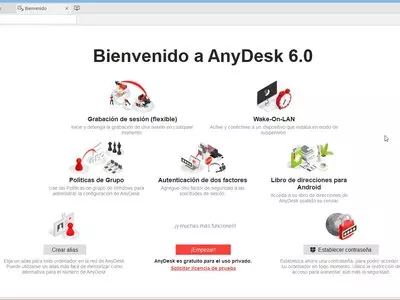
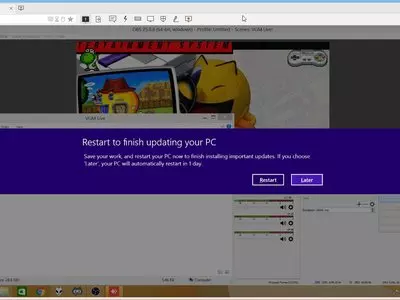
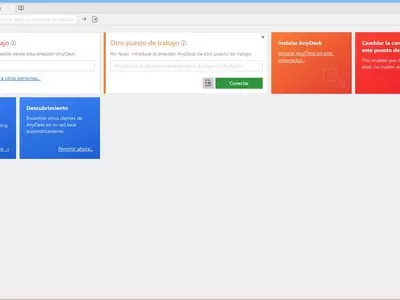
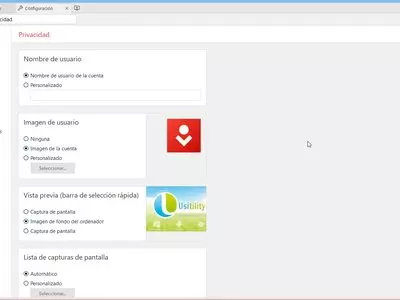
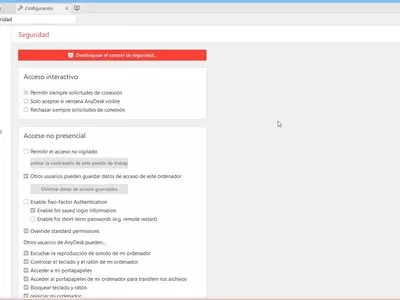
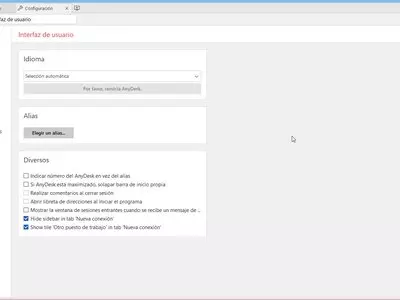
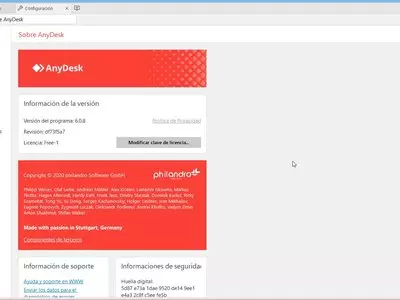
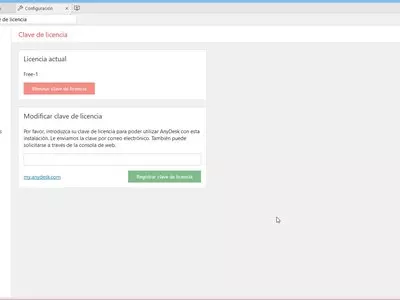
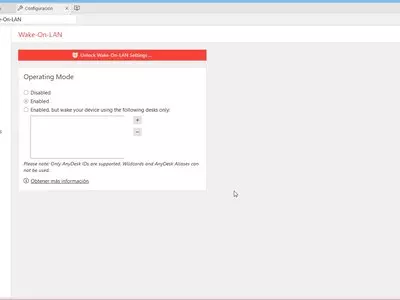


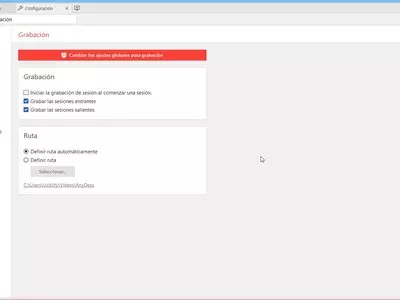
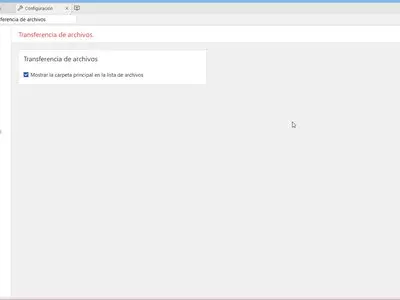

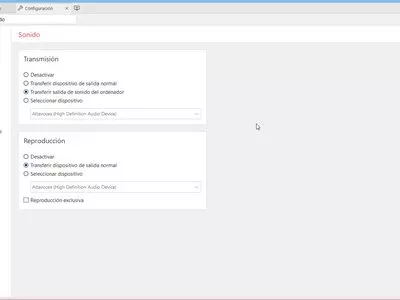
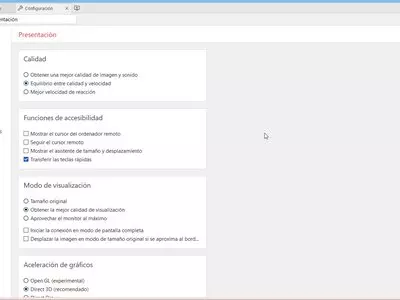


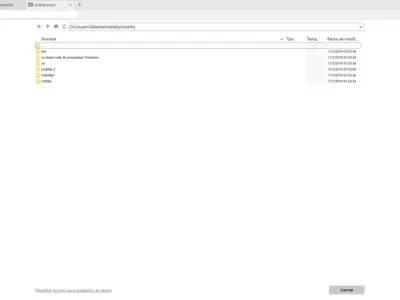
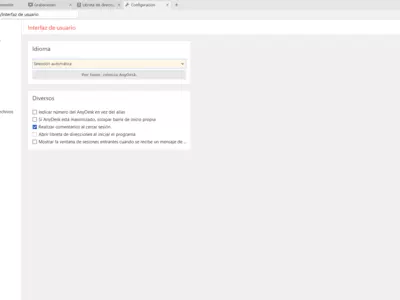
AnyDeskはどのように機能するのでしょうか?
遠くからコンピュータをコントロールする機能には、複雑な設定が必要だと想像されるでしょう?私たちもそうでした。しかし、意外にもそうではありません。AnyDeskは、最も簡単なリモートアクセスソリューションを提供すると主張していますが、それは全くハッタリではありません。
1分で完了するのです。そして、そのプロセスは、技術的に困難な友人や両親でさえもできるほど簡単なものなのです。
ソフトをダウンロードするだけ。制御する側とされる側の双方がソフトをダウンロードする必要がある。
ファイルサイズは3MB(高解像度画像1枚分)と小さく、ダウンロードにはまったく時間がかかりません。ダウンロード後、クリックするとシンプルなインターフェースが表示され、画面の左側に個人IDが表示されます。この番号を取得するか、コントローラに提供して、右側の検索バーに入力し、接続が許可されるのを待つだけです。これでリモート接続が完了です。
AnyDeskで何ができるのですか?
本当の疑問は、このソフトウェアで何ができないか、ということです。このソフトウェアには、個人でもプロフェッショナルでも使える便利な機能がたくさん詰まっています。
リアルタイムのコラボレーション -まるでその場にいるような感覚でプロジェクトに取り組み、プレゼンテーションを行い、ミーティングを開くことができます。
ファイル転送- AirDropを想像してください。なんて便利なんでしょう。特に、従来の電子メールや他のクラウドファイル転送手段で送信するのに時間がかかるような巨大なファイルの場合、これは天の恵みと言えるでしょう。
リモートプリント- そうです、あなたはそれを右に見た!自分のプリンタだけでなく、リモートアクセス接続のネットワーク全体に接続されているプリンタに印刷することができます。
セッションの記録 -この便利な機能により、リモートアクセスセッションを記録することができ、セキュリティレベルを向上させ、トレーニング目的にも便利です。
多くのリモートアクセスソフトウェアには、さらに多くの便利な機能が搭載されています。しかし、特筆すべきは、新規ユーザーがこれらの機能を簡単に使いこなすことができる直感的なUIを備えている点です。この点は、我々も含め、多くのユーザーが気に入っている点です。
オールインワンのリモートアクセスソフトウェア
TeamViewer、Remote Desktop Services、GoToMyPCなど、競合するソフトウェアがたくさんあることにお気づきでしょう。しかし、このソフトウェアが主要なリモートアクセスソフトウェアであり続けているのには理由があります。
AnyDesk独自の独自コーデックであるDeskRTは、共有画面上で驚くほどスムーズで遅延の少ない通信を可能にします。これは、インターネット接続環境の悪い地域にクライアントやサテライトオフィスを持つ企業にとって、非常に重要なことです。
また、AnyDeskの顧客は、最大限のセキュリティを確保するための献身的な取り組みも高く評価し、同社を選んでいます。銀行標準の技術であるRSA 2048非対称鍵交換暗号を利用してすべての接続を確認することから、企業が自社のネットワークを使用することさえ許可しているのです。
このソフトウェアは、多国籍の顧客のニーズを理解しています。国際的なキーボード、28以上の言語、マルチプラットフォームのサポートを必要とする企業のニーズに合わせて、追加料金なしでソフトウェアを適応させています。
実際に使ってみる
私たちの言葉を鵜呑みにしないでください。ご自身で試してみてください。企業向けに無料トライアルを提供しています(個人情報は一切いただきません)。また、個人でのご利用も無料ですので、ぜひお試しください。あなたがずっと探していたリモートアクセスソリューションが見つかることを祈っています。
よくある質問
- AnyDeskはWindows 10でダウンロードできますか?
- はい、このソフトはダウンロード可能で、Windows 10に対応しています。
- 対応するOSは?
- このソフトウェアは、以下の32ビットWindows OSに対応しています。
Windows 11, Windows 10, Windows 8.1, Windows 8, Windows 7.
32ビット版のAnyDeskはこちらからダウンロードできます。 - 64ビットOSに対応していますか?
- はい。ただし、特別な64ビット版はありませんので、32ビット版をダウンロードし、64ビットWindows OSで実行することができます。
- Windows PCにインストールする場合、どのようなファイルをダウンロードする必要がありますか?
- AnyDeskをPCにインストールするには、AnyDesk.exe ファイルをWindowsにダウンロードし、インストールする必要があります。
- どのバージョンのプログラムをダウンロードすればいいのですか?
- 現在提供しているバージョンは、7です。
- Neroは無料ですか?
- はい、このプログラムは無料ですので、何の制限もなく、追加費用なしで使用することができます。
- Home
- AnyDesk home
- カテゴリー
- オペレーティングシステム
- Windows 11
- Windows 10
- Windows 8.1
- Windows 8
- Windows 7
- ライセンス
- Freeware